MS Excel 2016: Cách xử lý lỗi trong Pivot Table - Excel Versions
Trong bài này mình sẽ hướng dẫn các bạn cách xử lý lỗi trong [Pivot Table] trên [Microsoft Excel 2016] với các bước thực hiện có hình ảnh minh họa đơn giản nhất. Các bước xử lý lỗi trong Pivot Table Khi bạn gặp lỗi trong Pivot Table, bạn có thể thay thế các lỗi này bằng một giá trị thay thế. ...
Trong bài này mình sẽ hướng dẫn các bạn cách xử lý lỗi trong [Pivot Table] trên [Microsoft Excel 2016] với các bước thực hiện có hình ảnh minh họa đơn giản nhất.
Các bước xử lý lỗi trong Pivot Table
Khi bạn gặp lỗi trong Pivot Table, bạn có thể thay thế các lỗi này bằng một giá trị thay thế. Hãy tìm hiểu làm thế nào để thực hiện được điều này.
Để xử lý lỗi trong Pivot Table trên Excel 2016, bạn sẽ cần thực hiện các bước sau:
Bước 1: Bạn cần xác định các lỗi có trong nguồn dữ liệu của Pivot Table. Điều này sẽ giúp bạn xác định giá trị nào sẽ được sử dụng để thay thế cho một giá trị lỗi nào đó.
Trong ví dụ này, bạn có thể thấy # DIV / 0! bị lỗi ở hàng 5 ở cả mục Quantity and Cost. Đó có thể là lỗi kết quả của một công thức toán học.
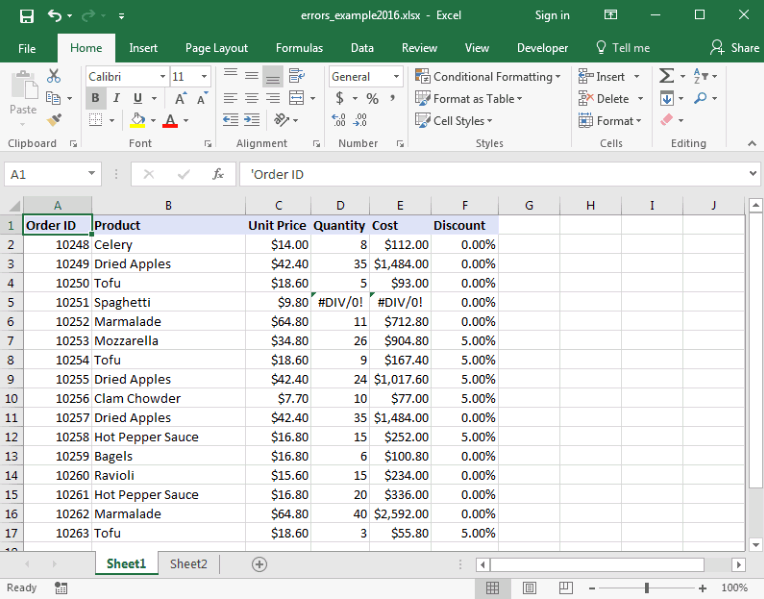
Bước 2: Giờ bạn chọn Sheet2 trong bảng tính để xem lỗi xuất hiện trong Pivot Table như thế nào.
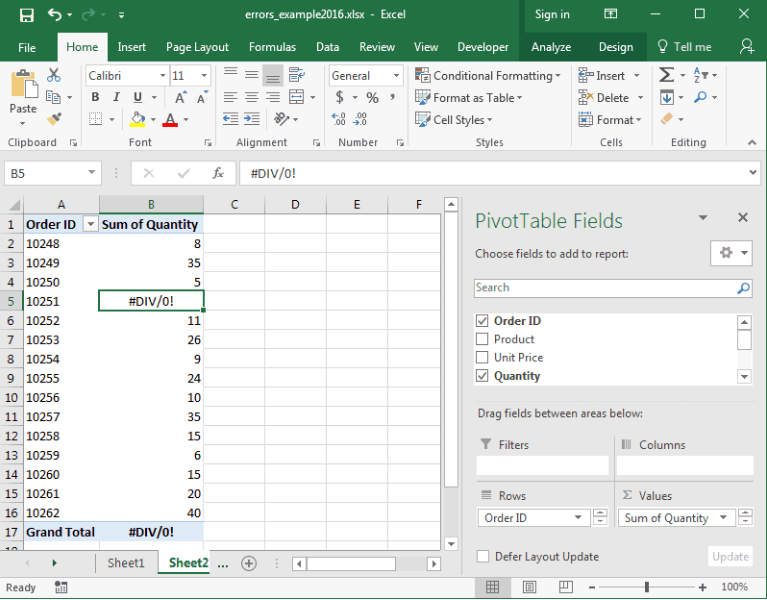
Bước 3: Bạn có thể thay thế lỗi này bằng một giá trị phù hợp hơn. Để thực hiện việc này, bạn bấm chuột phải vào Pivot Table rồi sau đó chọn PivotTable Options từ menu vừa hiện ra.
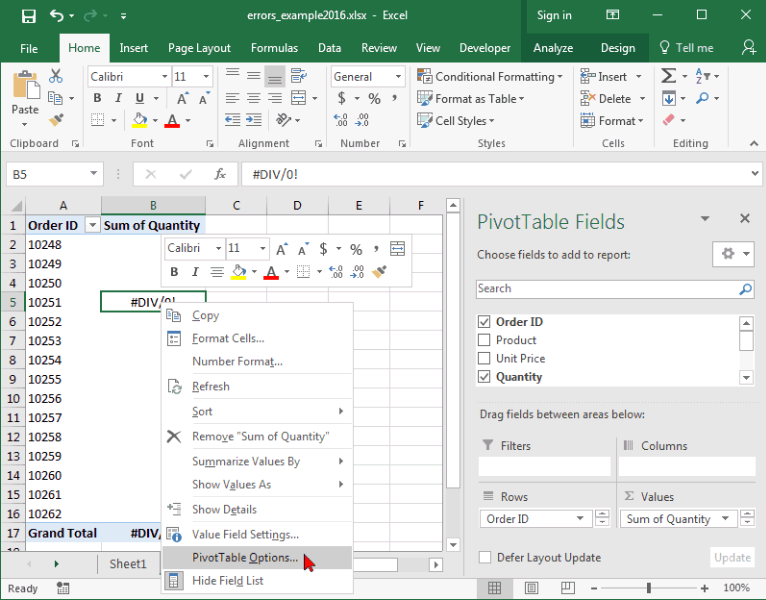
Bước 4: Khi cửa sổ PivotTable Options hiện ra, bạn hãy tích chọn vào ô có tên "For error values show". Sau đó nhập giá trị mà bạn muốn thấy trong Pivot Table để thay thế giá trị lỗi rồi bấm vào nút OK.
Trong ví dụ này, mình sẽ nhập số 0 nên tất cả các lỗi trong Pivot Table sẽ được thay thế bằng giá trị 0.
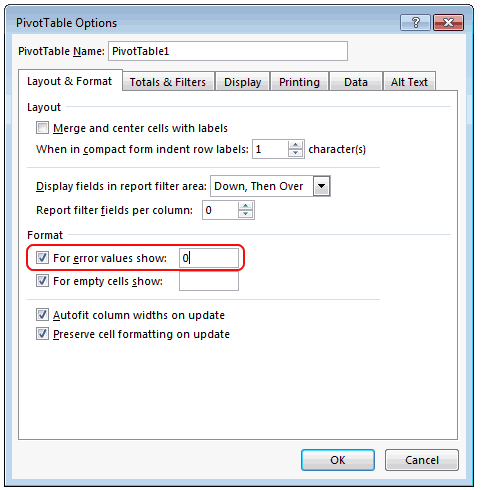
Bước 5: Bây giờ khi chúng ta quay trở lại Pivot Table, thì giá trị lỗi hiện đã được thay thế bằng giá trị 0.
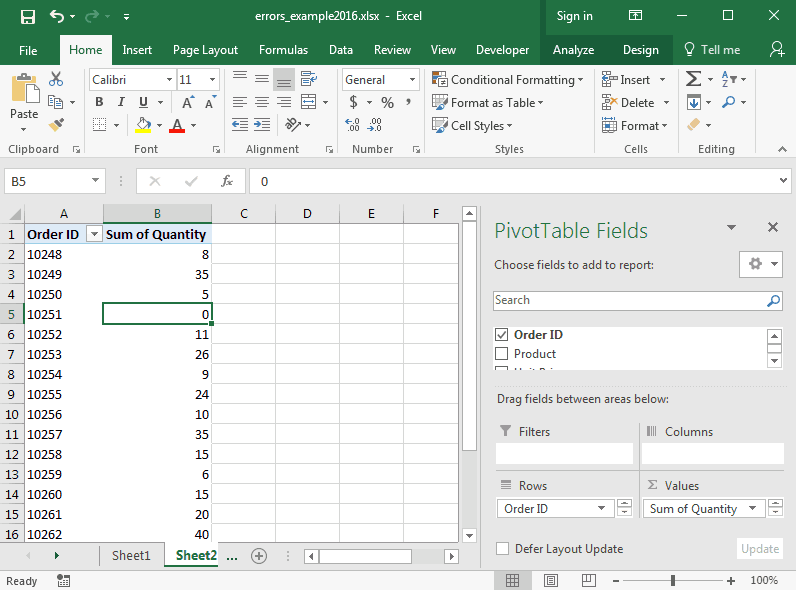
Vậy là mình đã hướng dẫn các bạn cách xử lý lỗi trong Pivot Table trên Microsoft Excel 2016 với các thao tác đơn giản và hiệu quả nhất. Chúc các bạn thực hiện thành công!
